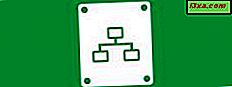Windows Phone'unuzu kullanarak her e-posta gönderdiğinizde, "Windows Telefonumdan Gönderildi" yazan standart bir imzayla çıkıyor. İmza kullanmak istemeyebilir veya farklı bir imza kullanmak isteyebilirsiniz. Bu eğitimde, e-posta imzasının tamamen nasıl devre dışı bırakılacağını, nasıl farklı bir şekilde değiştirileceğini ve bir imzayı kullanmanız gerektiğinde nasıl etkinleştirileceğini paylaşacağız.
Windows Phone'da E-posta İmzaları Hakkında Bilmeniz Gerekenler
Windows telefonunuzdaki her e-posta hesabı farklı bir imza kullanır. Bu, her birinin imzasını etkinleştirmeniz, devre dışı bırakmanız veya değiştirmeniz gerekeceği anlamına gelir.
Windows Phone, e-posta imzalarında HTML ve görüntülerin kullanımını desteklemez. Yalnızca metin desteklenirken, imzaya URL'ler eklemeyi seçerseniz, bunlar otomatik olarak algılanır ve buna göre biçimlendirilir.
Bu kılavuz hem Windows Phone 8 hem de Windows Phone 8.1'de test edilmiştir ve ilgili adımlar her iki sürümde de aynıdır.
Windows Phone'da E-posta İmza Ayarlarını Bulma
Bir e-posta hesabının kullandığı imzayı değiştirmek için, gelen kutusunu açıp ayarlarına erişmeniz gerekir. E-posta hesabını açmak, Başlangıç ekranından (çini kullanılarak) veya Uygulamalar listesinden (kısayolunu kullanarak) yapılabilir.
Bu eğitim için örnek olarak bir Gmail hesabı kullanıyoruz.
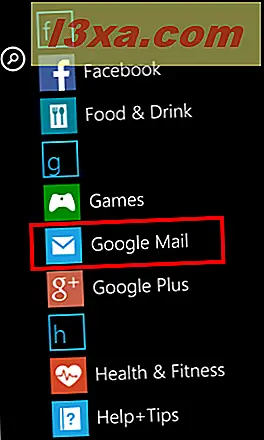
E-posta hesabınızın gelen kutusunda, daha fazla düğmeye (ekranın sağ alt köşesindeki üç noktaya) dokunun.
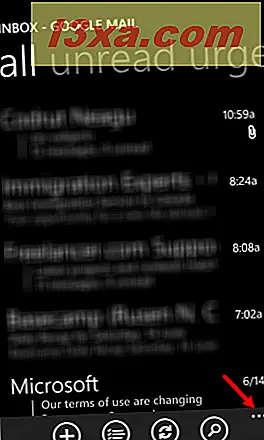
Birkaç seçenekle ekranın alt kısmında bir menü görüntülenir. Ayarlar'a dokunun.
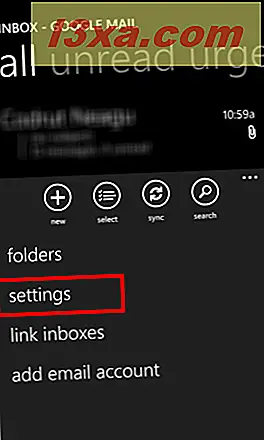
Ayarlar ekranında birçok şeyi özelleştirebilirsiniz. Bunlardan biri e-posta hesabınızın imzasıdır.
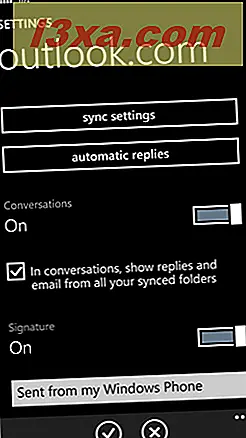
E-posta Hesabı Tarafından Kullanılan İmzayı Etkinleştirme veya Devre Dışı Bırakma
İmza bölümünde bulacağınız ilk şey, bu özelliği Açma ve Kapatma için bir anahtardır. Bir e-posta imzasını kullanmayı bırakmak istiyorsanız, bu anahtarı Kapalı olarak ayarlayın .
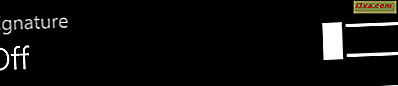
İmza kullanmak isterseniz, bu anahtarı Açık olarak ayarlayın .
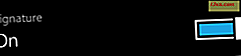
Kadar basit.
E-posta Hesabı Tarafından Kullanılan İmza Nasıl Değiştirilir
İmza aktif olduğunda, anahtarının altında bir metin alanı gösterilir. Mevcut imzayı görüntüler. Hiç değiştirmediysen, "Windows telefonumdan gönderildi" demeli.
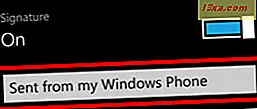
İmzayı düzenlemek için alanına tıklayın ve kullanmak istediğiniz metni girin. Değişikliklerinizi kaydetmek için tamam'a dokunun.
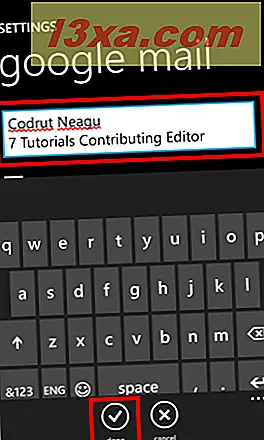
Bu hesaptan göndereceğiniz tüm e-postalar, sonunda eklenen yeni imzayı alacak.
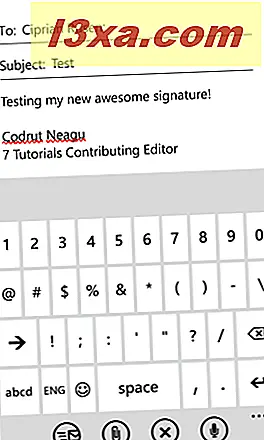
Sonuç
Bu kılavuzdan da görebileceğiniz gibi, Windows Phone'da e-posta imzanızı değiştirmek çok kolaydır. Her e-posta hesabının kendi farklı imzasını taşıdığını unutmayın. Windows Phone'unuzda birden fazla hesabınız varsa, yukarıda paylaşılan prosedürü kullanarak bunların her biri için değiştirin.